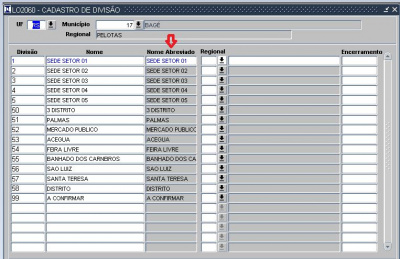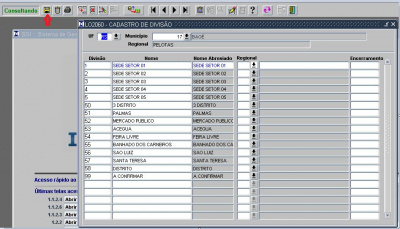Mudanças entre as edições de "1.1.2.4 - Divisões (LO2060)"
| Linha 13: | Linha 13: | ||
-'' '''UF''' '' - selecionar o estado referente a divisão. Depois que escolher o mesmo o usuário deve clicar em "F8" para o sistema exibir os Municipios.<br><br> | -'' '''UF''' '' - selecionar o estado referente a divisão. Depois que escolher o mesmo o usuário deve clicar em "F8" para o sistema exibir os Municipios.<br><br> | ||
-'' '''Município''' '': selecionar o municipio atraves das setas indicativas na barra de ferramentas conforme figura abaixo.<br><br> | -'' '''Município''' '': selecionar o municipio atraves das setas indicativas na barra de ferramentas conforme figura abaixo.<br><br> | ||
| + | |||
[[File:Novo3.JPG|400px]] | [[File:Novo3.JPG|400px]] | ||
| + | |||
-'' '''Divisão'' ''': informar o número da divisão.<br><br> | -'' '''Divisão'' ''': informar o número da divisão.<br><br> | ||
-'' '''Nome''' '': informar o nome da divisão<br><br> | -'' '''Nome''' '': informar o nome da divisão<br><br> | ||
Edição das 14h04min de 2 de setembro de 2020
Cadastro Divisões
Processos
Tela
Cadastro - Divisões
- UF - selecionar o estado referente a divisão. Depois que escolher o mesmo o usuário deve clicar em "F8" para o sistema exibir os Municipios.
- Município : selecionar o municipio atraves das setas indicativas na barra de ferramentas conforme figura abaixo.
- Divisão : informar o número da divisão.
- Nome : informar o nome da divisão
- 5. Nome Abreviado - informar o nome da divisão abreviado.
Depois de informar estes três últimos campos especificados acima é só salvar através do icone localizado na barra de ferramentas conforme exibido na tela abaixo.
Nota: Para realizar uma pesquisa o usuário deve aperta "F7" para o sistema "limpar" os dados da tela. A consulta será realizada, primeiramente, pelo municipio.